Damit die Urlaubsanträge von einem Mitarbeiter bestätigt werden können, muss zuvor der Urlaubsanspruch angelegt werden.
Um Papershift effektiv zu nutzen, solltet ihr auch Eure Abwesenheiten in Papershift hinterlegen, wie etwa Urlaube. Dazu ist es wichtig, zuvor die entsprechenden Urlaubskontingente im Profil des Mitarbeiters zu hinterlegen. In diesem Artikel zeigen wir Dir, wie das manuell funktioniert. Es gibt sonst auch die Option, Kontingente zu importieren.
Übersicht
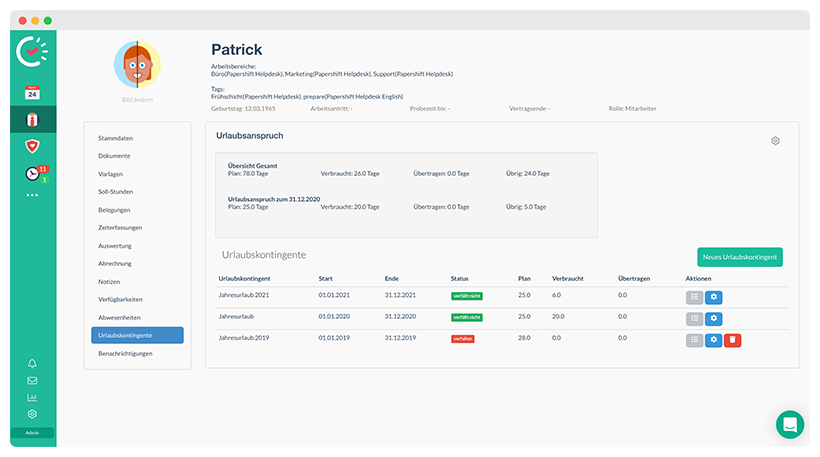
So gelangst Du auf die entsprechende Seite:
Krawattenmännchen (Mitarbeiter) in der linken Navigationsleiste → den entsprechenden Mitarbeiter anklicken → Reiter „Urlaubskontingente“
Hier kannst Du nun den gesamten Urlaubsanspruch einsehen, wenn er bereits hinterlegt wurde. In der Übersicht werden die gesamten Urlaubstage, die verbrauchten und übertragenen Urlaubstage, sowie die übrigen Urlaubstage angezeigt. Die gleiche Auflistung ist auch für das aktuelle Kontingent aufgeführt.
Die Urlaubstage werden standardmäßig in Tagen berechnet (gesetzeskonform).
Soll bei dem Mitarbeiter der Urlaub nicht nach Tagen, sondern in Stunden verrechnet werden, kannst Du diese Einstellung über das kleine Zahnrad oben rechts ändern.
HINWEIS: Dies wäre nicht mehr gesetzeskonform.
Urlaubskontingent anlegen
Um einem Mitarbeiter das Urlaubskontingent zu hinterlegen, klickst Du auf den Button „Neues Urlaubskontingent“.
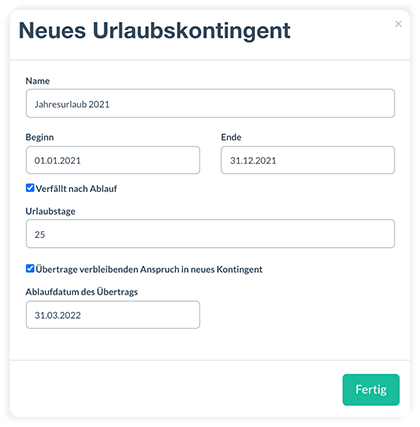
-
Verfällt nach Ablauf
Wenn diese Auswahl nicht aktiviert wird, hat der Mitarbeiter die Möglichkeit, den Urlaub beliebig lange zu sammeln und Urlaub aus vergangenen Jahren zu nehmen. -
Übertrag
Wenn das Urlaubskontingent beispielsweise am Jahresende verfallen soll, kannst Du mit der Option „Übertrage verbleibenden Anspruch in neues Kontingent“ die verbleibenden Tage in ein neues Kontingent übertragen und ein Datum festlegen, bis wann der verbleibende Urlaub des Vorjahres genommen werden muss.
HINWEIS: Wird beim Urlaubskontingent das Ablaufdatum angelegt, muss beachtet werden, dass der Übertrag erst am 01.01. des nächsten Jahres stattfindet.
Das heißt, möchte man im Dezember den Urlaub für Januar (im nächsten Jahr) bestätigen, werden die Urlaubstage vom Jahreskontingent des nächsten Jahres und nicht vom aktuellen Kontingent abgezogen.
Das liegt daran, dass das Kontingent nur bis zum 31.12. genutzt werden kann. Alle Tage, die bis dahin noch nicht genommen wurden, werden erst am 01.01. des nächsten Jahres automatisch übertragen und können dann für das folgende Jahr verwendet werden.
Manueller Übertrag
Nimmt der Mitarbeiter z.B. für das Jahr 2021 keinen Urlaub mehr und hat noch unverbrauchte Urlaubstage, kann ein manueller Übertrag gebildet werden.
Hierzu klickst Du bei dem Jahreskontingent von 2021 auf den gelben Pfeil. Somit werden die restlichen Tage in das Jahr 2022 übertragen.
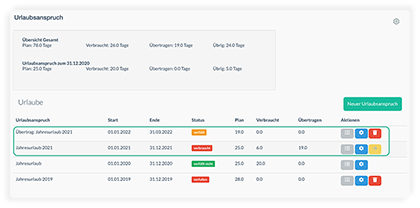
Nun erscheint ein neues Kontingent mit der Vermerk „Übertrag“ und dem Namen des Kontingents, von dem der Übertrag stammt.
So können für das Jahr 2022 die restlichen Urlaubstage von 2021 genommen werden. Also können jetzt die Urlaubsanträge von Januar 2022 mit dem Kontingent von 2021 verrechnet werden.
Übertrag löschen
Das können wir lösen, indem wir den bereits übertragenen Urlaub nochmal aus dem System nehmen.
Das kannst Du machen, indem Du im >Mitarbeiterprofil auf >Urlaubskontingent klickst und beim Übertrag auf den kleinen >roten Mülleimer. Wichtig ist, dass noch kein Urlaub vom übertragenen Resturlaub genommen wurde. Der Übertrag muss also noch unbelastet sein, sonst kannst Du diesen nicht löschen.
Sollte der Übertrag keinen roten Mülleimer haben, kannst Du über den >grauen Button daneben sehen, welche Urlaube bereits davon bestätigt wurden und kannst diese über >Abwesenheiten auf unbestätigt stellen:

Wenn keine Urlaube auf den Übertrag bestätigt sind und Du diesen dann löschen konntest, kannst Du die Abwesenheit vom letzten Jahr bestätigen. Gehe dann wieder zurück auf >Urlaubskontingent und klicke beim Jahresurlaub auf den >gelben Pfeil, um den Übertrag ins neue Jahr erneut zu erstellen.
Urlaubskontingent: Zeitraum ändern, wenn Urlaubstage benutzt
Sobald Urlaubstage genommen worden sind, kann der Zeitraum des Kontingents nicht mehr geändert werden. Dafür müssen zuerst diese Abwesenheiten zurückgesetzt werden. Damit Du weißt, welche Urlaube Du genau zurücksetzen musst, kannst Du einmal auf das >graue Listensymbol klicken.
Jetzt öffnet sich ein kleines Fenster, in dem Du siehst, welche Urlaubstage von diesem Kontingent abgezogen wurden und dementsprechend für die Änderung zurückgesetzt werden müssen:

Gehe nun also im >Mitarbeiterprofil auf den Reiter >Abwesenheiten und klicke bei allen Abwesenheiten aus dem aktuellen Zeitraum des Kontingents auf den >grauen Pfeil:
 Wenn Du jetzt zurück zu >Urlaubskontingente gehst und auf das >blaue Zahnrad des Kontingents klickst, solltest Du dieses verändern können.
Wenn Du jetzt zurück zu >Urlaubskontingente gehst und auf das >blaue Zahnrad des Kontingents klickst, solltest Du dieses verändern können.
Danach gehst Du wieder zurück zu >Abwesenheiten und bestätigst die zurückgesetzten Urlaube wieder mit dem >grünen Haken.
Urlaub kann nicht bestätigt werden, kein Urlaubskontingent vorhanden oder verbraucht
Falls diese Meldung kommt, dann fehlt entweder ein Urlaubskontingent oder es ist schon aufgebraucht 😉
Klicke links auf das >Krawattenmännchen und wähle den >Mitarbeitername aus. Im Mitarbeiterprofil gehst Du in den Reiter >Urlaubskontingente. Dort sollte ein Jahreskontingent zu sehen sein.
Ist keines zu sehen, dann bitte dort auf den Button >Neues Urlaubskontingent klicken und eines anlegen mit den folgenden Einstellungen:
Unsere Empfehlung ist ein Enddatum zum 31.03. des Folgejahres.
So kann das Jahreskontingent automatisch bis zum nächsten Jahr März verrechnet werden. Habt ihr ein Ende im Februar, dann einfach das Datum anpassen 😉
In der "Übersicht Gesamt", kannst Du sehen, wie viele Urlaubstage noch übrig sind.
Urlaubsrechner
Schau doch mal in unserem Papershift Magazin nach.
Dort kannst Du Dir mit unserem Urlaubsrechner Deinen Resturlaub ausrechnen lassen.
